سلام از این VPS میشه هم در موبایلم استفاده کنم هم در کامپیوترم
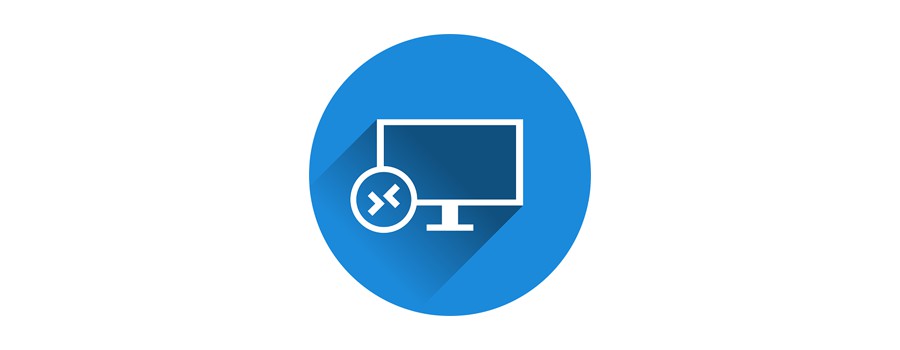
- 2020/11/29
- آموزش, آموزش های سرور مجازی
آموزش اتصال به سرور مجازی ویندوز (از طریق کامپیوتر یا لپتاپ)
جهت اتصال به سرور مجازی یا اختصاصی با سیستم عامل ویندوز سرور (۲۰۱۲ – ۲۰۱۶ – ۲۰۱۹) معمولا از نرم افزار Microsoft Remote Desktop که برای همه سیستم عاملها وجود داره، استفاده می شود.
در آموزش کوتاهی که در ادامه خواهیم داشت، می توانید طریقه ورود و استفاده از سرور رو مشاهده کنید.
پس از سفارش سرور مجازی با سیستم عامل ویندوز (۲۰۱۲ – ۲۰۱۶ یا ۲۰۱۹)، اطلاعات بصورت زیر برای شما از طریق ایمیل ارسال میشود:
آی پی اصلی: ۱۱٫۲۲٫۳۳٫۴۴:۱۲۳۴
یوزر: Administrator
پسورد: ۱۱۱۲۲۲۳۳۳
(توجه: اطلاعات فوق برای مثال هستند و واقعی نیستند)
آموزش اتصال به سرور:
جهت اتصال به سرور مجازی ویندوز، کافیست در منوی Start کامپیوتر خودتان (با ویندوز ۷ – ۸ یا ۱۰)، به دنبال گزینه Remote Desktop Connection بگردید (می توانید از جستجو استفاده کنید).
پس از کلیک روی نام این برنامه، صفحهای برای شما باز خواهد شد.
جلوی گزینه Computer آی پی و پورت سرور خود را بصورت ۱۱٫۲۲٫۳۳٫۴۴:۱۲۳۴ و جلوی Use name کلمه Administrator را تایپ کنید و روی Connect کلیک کنید تا صفحه جدیدی باز شود.
در صفحه دوم پسورد را طبق اطلاعات ارسالی وارد نمایید، سپس مانند تصویر زیر، تیک خالی را پُر کنید و Yes را بزنید تا وارد ریموت دسکتاپ شوید.
در این سرویس شما مانند یک ویندوز عادی، می توانید در سرور مرورگر یا نرم افزارهای دلخواه خودتان را نصب و از آنها استفاده کنید.
نکات مهم – حتما مطالعه نمایید:
۱٫ درصورت اعمال تغییر در شبکه یا فایروال سرور، نصب نرم افزار فیلترشکن و اتصال به VPN، ممکن است دسترسی شما به سرور قطع شود، لذا از انجام این موارد خودداری نمایید.
۲٫ از تغییر نام کاربری Administrator در سرور خودداری فرمایید، چرا که این کار باعث بروز مشکل اساسی در سرور خواهد شد.
۳٫ وجود لَگ یا تاخیر در سرور تا حدود زیادی طبیعی هست، چرا که پینگ اینترنت شما به سرور ممکن هست حدود ۱۵۰-۲۰۰ میلی ثانیه باشد.
فاصله زیادی از کامپیوتر شما تا سرور وجود داره و رفت و برگشت اطلاعات زمانبر هست.
(مقایسه کنید با زمانی که با یک نفر خارج از ایران بصورت تلفنی یا تصویری درحال گفتگو هستید، قطعا صدا و تصویر دارای تاخیر خواهد بود که این متاسفانه قابل رفع نیست)
دیدگاه خود را بنویسید
دیدگاه-
مجتبی بهاالدینی 2020/12/17
-
ک 2020/12/23
سلام. لطفا راهنمایی کنید برای امنیت سرورم اگر بخوام نام کاربری و پورت رو عوض کنم چه کار کنم؟
-
amin 2021/02/08
سلام میرم تو قسمت remote desktop connection آی پی وارد میکنم اوکی میزنم صفحه windows security میاد و ادمین و پسورد میزنم قبول نمیکنه میشه دلیلشو بگسد
-
پویا 2021/02/15
عرض سلام و ادب . من در مورد وی پی اس مطمین جهت کار در صرافی ها خیلی تحقیق کردم که دوستان شرکت شما رو معرفی کردن . فقط نکته ای که وجود دارد شما در منو های خرید سرور اشاره به وی پی اس مخصوص ترید در بایننس کردین که باعث شک من شد . اصولا شرکت های ارایه دهنده این سرویس نباید همچین یزی بنویسند و تبلیغشو کنن . چون طبق شنیده ها بعضی از شرکت های ارایه دهنده این سرور ها ابزارهایی روی سرور نصب میکنند که میتواند حسابمون رو رصد کنه و با سوتی دادن مانند رمز عبور حسابمونو هک کنن . خواهش میکنم نظرتونو در این خصوص بفرمایین ممنون میشم
-
الهام 2021/02/22
من نمی تونم وصل بشم خطاهای زیر می دهد
remote access to the server is not enabled
the remote computer is off
the remote computer is not available -
محمد 2021/03/04
اگه ناگهان در حین کار با بایننس ، وی پی اس قطع بشه در اینصورت اینترنت به آی پی ایران وصل میشه؟ و حساب بایننس ما غیر فعال میشه؟؟
-
محمدرضا 2021/03/29
با سلام
لطفا بفرمایید من چگونه میتونم پسورد اتصال به سرور را تغییر بدم -
محمدرضا 2021/03/29
سلام مجدد.
ازین سرور مجازی میشه روی لپ تاپهای متعدد استفاده کرد؟ البته نه بطور همزمان -
صالح 2021/04/17
با سلام . میخواستم روی سرور ۳ گیگ کسپرسکی توتال سکیورتی رو هم نصب کنم از لحاظ فنی و یا سرعت مشکلی پیش نمیاد ؟ آیا برای امنیت بیشتر این کار نیاز هست ؟ و اینکه بعدها با تمدید طرح همین سرور ثابت هست ؟
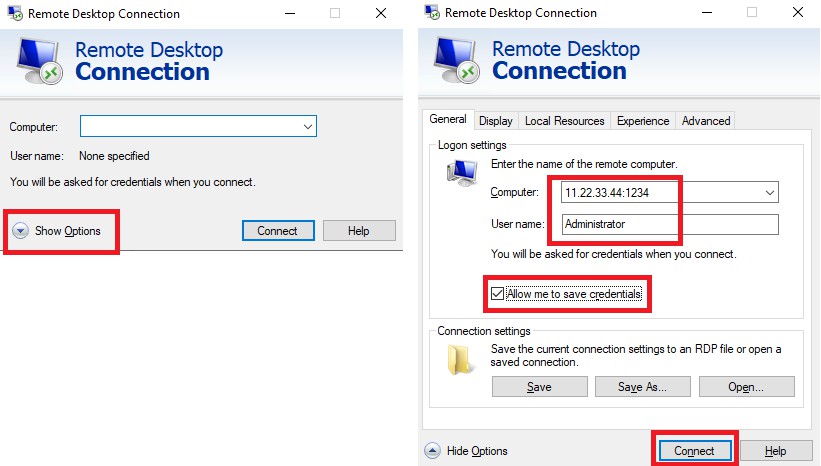
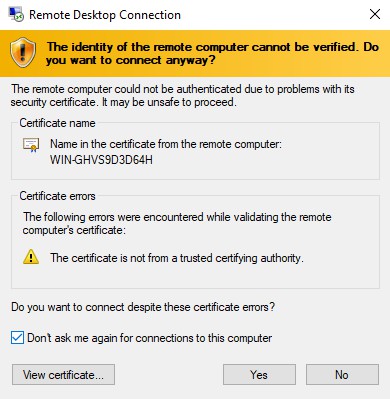
انواع سرویس های هاستینگ یا Web Hosting
نصب افزونه کپچا برای جلوگیری از اسپم در وردپرس
C Panel – Mx Entry
مشکل ارور ۴۰۳ در هاست
آموزش ساخت خبرنامه در وردپرس با افزونه newsletter
PremiumDNS
چگونگی مدیریت خدمات مرتبط با هاستینگ در WHMCS(بخش ۱)